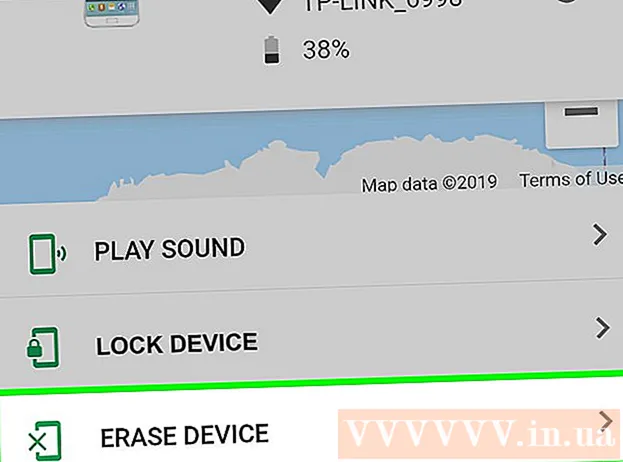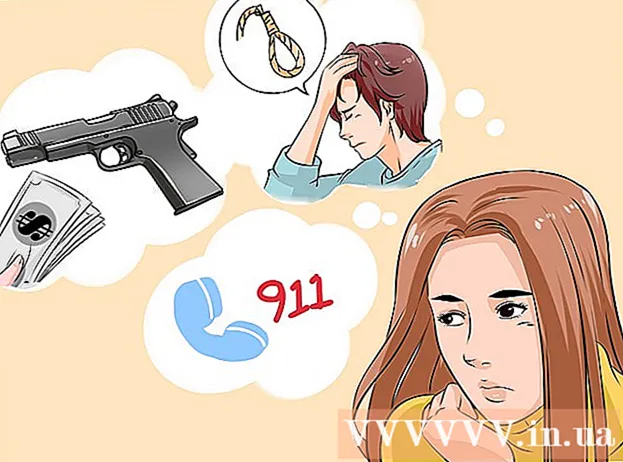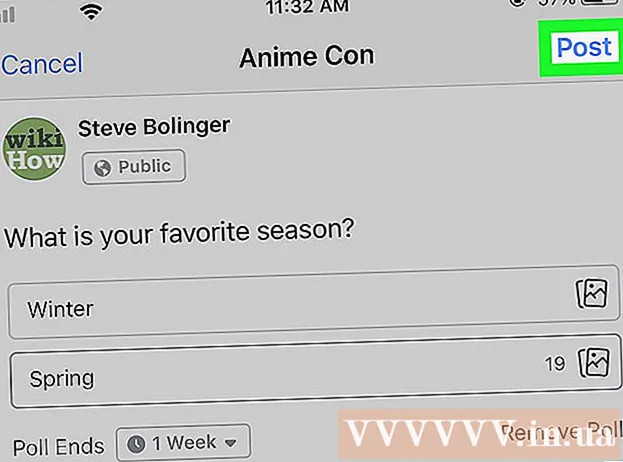Höfundur:
Roger Morrison
Sköpunardag:
24 September 2021
Uppfærsludagsetning:
19 Júní 2024
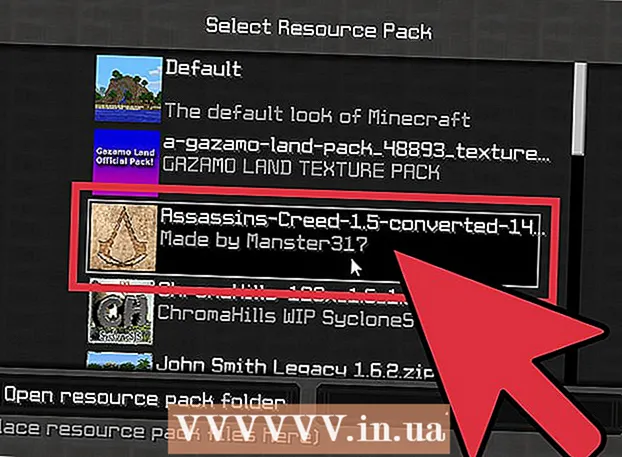
Efni.
Auðlindapakkar geta gjörbreytt útliti og leik Minecraft. Að auki eru þúsundir þeirra fáanlegar ókeypis. Auðlindapakkar auðvelda Modding Minecraft miklu auðveldara og þú getur hlaðið þeim niður og sett upp á örfáum mínútum. Eldri áferðapakkningar, frá eldri útgáfum af Minecraft, er einnig hægt að hlaða með því að breyta þeim í auðlindapakkasnið. Sjá skref 1 hér að neðan til að læra hvernig.
Að stíga
Aðferð 1 af 2: Settu upp auðlindapakka
 Finndu og sóttu auðlindapakka. Auðlindapakkar geta breytt grafík, hljóði, tónlist, hreyfimyndum og fleiru. Þú getur fundið þær á nokkrum vinsælum Minecraft síðum og þær eru gerðar af aðdáendum fyrir aðdáendur. Auðlindapakkar ættu alltaf að vera ókeypis.
Finndu og sóttu auðlindapakka. Auðlindapakkar geta breytt grafík, hljóði, tónlist, hreyfimyndum og fleiru. Þú getur fundið þær á nokkrum vinsælum Minecraft síðum og þær eru gerðar af aðdáendum fyrir aðdáendur. Auðlindapakkar ættu alltaf að vera ókeypis. - Þegar þú hleður niður auðlindapakka færðu zip-skrá. Ekki draga zip-skrána út.
- Gakktu úr skugga um að þú hafir rétta útgáfu af upprunapakkanum. Útgáfan ætti að vera sú sama og útgáfan af Minecraft sem þú ert að spila.
- Aðeins er hægt að setja upp auðlindapakka fyrir tölvuútgáfuna af Minecraft.
- Það eru margar síður sem bjóða upp á auðlindapakkaskrár, þar á meðal ResourcePack.net, MinecraftTexturePacks.com, PlanetMinecraft.com og margt fleira.
 Byrjaðu Minecraft.
Byrjaðu Minecraft.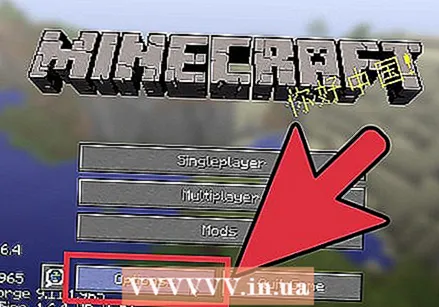 Ýttu á takkann 'Valkostir... "þegar þú ert á aðalskjánum.
Ýttu á takkann 'Valkostir... "þegar þú ert á aðalskjánum. Smelltu á "Source Packages" hnappinn.
Smelltu á "Source Packages" hnappinn. Smelltu á "Opnaðu auðlindapakka möppu".
Smelltu á "Opnaðu auðlindapakka möppu". Afritaðu upprunapakkann. Smelltu og dragðu niður skráða auðlindapakka sem zip-skrá í skráarmöppuna auðlindapakkningar. Gakktu úr skugga um að þú afritir eða færir frumpakka og ekki bara búinn til flýtileið.
Afritaðu upprunapakkann. Smelltu og dragðu niður skráða auðlindapakka sem zip-skrá í skráarmöppuna auðlindapakkningar. Gakktu úr skugga um að þú afritir eða færir frumpakka og ekki bara búinn til flýtileið. - Ekki draga upprunapakkann.
 Hladdu upprunapakkanum. Þegar þú hefur afritað heimildapakkann í réttu skráarmöppuna geturðu byrjað að nota hann í Minecraft. Fyrst verður þú að hlaða það þannig að Minecraft nýtir það á meðan þú spilar. Þú gerir þetta með því að ræsa Minecraft og skrá þig inn með reikningnum þínum. Opnaðu „Valkostir ...“ valmyndina og veldu „Heimildapakkar“.
Hladdu upprunapakkanum. Þegar þú hefur afritað heimildapakkann í réttu skráarmöppuna geturðu byrjað að nota hann í Minecraft. Fyrst verður þú að hlaða það þannig að Minecraft nýtir það á meðan þú spilar. Þú gerir þetta með því að ræsa Minecraft og skrá þig inn með reikningnum þínum. Opnaðu „Valkostir ...“ valmyndina og veldu „Heimildapakkar“. - Nýuppsetti uppsprettupakkinn þinn verður birtur í vinstri dálknum. Virku uppsprettupakkarnir eru taldir upp í hægri dálki. Veldu pakkann sem þú vilt virkja og smelltu á hægri örina til að flytja hann úr vinstri dálki í hægri dálk.
- Röðin sem pakkarnir eru skráðir í hægri dálki gefur til kynna hvaða pakkar verða hlaðnir fyrst. Fyrsti pakkinn verður hlaðinn. Þá er hlutum sem vantar hlaðið úr pakkanum beint fyrir neðan og svo framvegis. Færðu pakkana sem þú vilt aðallega nota efst með því að velja þá og smella á örina upp.
 Spilaðu leikinn. Þegar þú hefur undirbúið auðlindapakkana geturðu byrjað leikinn venjulega. Auðlindapakkarnir koma í staðinn fyrir áferð og hljóð sem þeir voru hannaðir fyrir og breyta því hvernig þú upplifir Minecraft.
Spilaðu leikinn. Þegar þú hefur undirbúið auðlindapakkana geturðu byrjað leikinn venjulega. Auðlindapakkarnir koma í staðinn fyrir áferð og hljóð sem þeir voru hannaðir fyrir og breyta því hvernig þú upplifir Minecraft. - Ef þú vilt ekki lengur nota tiltekinn auðlindapakka, verður þú að fara aftur í valmyndina Auðlindapakkningar, í gegnum valmyndarvalmyndina og fjarlægja pakkann úr hægri dálki.
Aðferð 2 af 2: Umbreyta gömlum áferðapökkum
 Athugaðu hvort umreikna þurfi pakkana. Áferðapakkar fyrir Minecraft 1.5 og eldri eru ekki samhæfðir nýrri útgáfum af Minecraft. Þessum pakka verður að breyta áður en hægt er að nota þau í nýjustu útgáfunum.
Athugaðu hvort umreikna þurfi pakkana. Áferðapakkar fyrir Minecraft 1.5 og eldri eru ekki samhæfðir nýrri útgáfum af Minecraft. Þessum pakka verður að breyta áður en hægt er að nota þau í nýjustu útgáfunum.  Skokkaðu áferðapakkann. Sagt er að Minecraft 1.5 áferðapakkar séu "saumaðir saman" fyrir notkun og þeir verða að vera afturkallaðir til að pakkanum verði breytt. Þó að þú getir prikað handvirkt tekur það mikinn tíma. Svo hlaðið niður forriti sem heitir Unstitcher og er hannað til að gera þetta ferli sjálfvirkt.
Skokkaðu áferðapakkann. Sagt er að Minecraft 1.5 áferðapakkar séu "saumaðir saman" fyrir notkun og þeir verða að vera afturkallaðir til að pakkanum verði breytt. Þó að þú getir prikað handvirkt tekur það mikinn tíma. Svo hlaðið niður forriti sem heitir Unstitcher og er hannað til að gera þetta ferli sjálfvirkt. - Keyrðu Unstitcher og hlaðið síðan áferðapakkanum. Losunarferlið hefst og getur tekið nokkrar mínútur.
 Umbreyta lausa pakkanum. Þegar pakkinn er opnaður þarftu að hlaða niður og keyra Minecraft Texture Ender. Þetta forrit mun umbreyta lausum áferðapakka í auðlindapakka. Keyrðu forritið og hlaðið spunapakkann til að hefja umbreytingarferlið.
Umbreyta lausa pakkanum. Þegar pakkinn er opnaður þarftu að hlaða niður og keyra Minecraft Texture Ender. Þetta forrit mun umbreyta lausum áferðapakka í auðlindapakka. Keyrðu forritið og hlaðið spunapakkann til að hefja umbreytingarferlið.  Hleððu pakkanum. Eftir að pakkanum hefur verið breytt er hægt að hlaða það á sama hátt og auðlindapakki í Minecraft. Sjá fyrri hluta til að fá nákvæmar leiðbeiningar.
Hleððu pakkanum. Eftir að pakkanum hefur verið breytt er hægt að hlaða það á sama hátt og auðlindapakki í Minecraft. Sjá fyrri hluta til að fá nákvæmar leiðbeiningar.